VMware Serverは,VMware Playerと同様にデスクトップ上で使うこともできるが,基本的にはクライアント/サーバーの形態で使う仮想化ソフトである。仮想マシン(仮想化エンジン)が動作するサーバーと,その操作画面(デスクトップ画面)の表示だけを行うクライアントに分けて処理を行う。
VMware Serverは,従来の「VMware GSX Server」の後継製品に相当する。名称を変更して無償化しただけではなく,SMP(対称型マルチプロセッサ)対応など,機能も大幅に強化されている。また,VMware Playerには備わっていない,仮想マシンの作成やハードウエアの設定変更も可能だ。
VMware社によると,VMware Serverを無償で提供した目的は,今まで仮想化技術を利用した経験のないユーザーにその有用性を体験してもらうためだという。同社は大規模システムでの仮想化を前提とした「VMware Infrastructure 3」(VI3)などの有償製品を,企業ユーザー向けに用意している。VI3を用いると,複数のサーバー上に備わるCPUやメモリーなどの資源を統合して,多数の仮想マシンに配分できる。仮想マシンを動作させたままほかの物理マシンに移動させるライブ・マイグレーション機能なども利用可能だ。
一方,VMware Serverは,比較的小規模なシステムに向く。例えば,複数のサーバー・マシンを1台にまとめるサーバー統合や,テスト/開発環境の提供などだ。
VMware Serverの入手方法
VMware Serverは前述の国内向けサイト(http://www.vmware.com/jp/download)から無償でダウンロードできる。Linux版とWindows版があり,機能に違いはない。使用前にはシリアル・キーを入手する必要があるが,ユーザー登録後ただちに無償で取得できる。
VMware Serverは,先に述べたように,クライアント/サーバー型のアプリケーションだ。複数のユーザーがリモートから,VMware Server上の仮想マシンを同時に利用できる。クライアント側には,VMware Workstationに似たユーザー・インタフェースを備えた「VMware Server Console」(後述)をインストールする必要がある。
ちなみに,サーバー側にVMware Serverをインストールすると,そのデスクトップにVMware Server Consoleを起動するためのショートカットが作成される。
VMware Serverのインストール
VMware Serverは,「本体」「仮想マシン・コンソール」「管理ツール」という3つのプログラムで成り立っている(図1)。本体とコンソールはLinux版とWindows版それぞれがある。
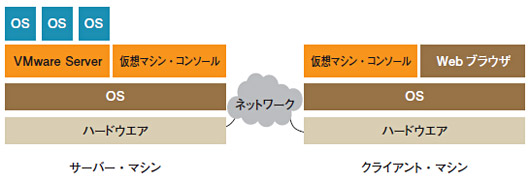 |
| 図1●VMware Serverの構成 「VMware Server本体」「仮想マシン・コンソール」,そして図には示していないが「管理ツール」の3つのプログラムで構成される。 |
VMware Server本体(Linux用はVMware-server-1.0.3-44356.tar.gz,Windows用はVMware-server-installer-1.0.3-44356.exe),クライアント側で使う仮想マシン・コンソール「VMware Server Console」(VMware-server-linux-client-1.0.3-44356.zip,VMware-server-win32-client-1.0.3-44356.zip)は必ずインストールする。
管理ツールについては,Linux版のみ別途導入する必要がある。具体的には,VMware-mui-1.0.3-44356.tar.gzを後述するようにインストールする。
ここでは最初に,LinuxにVMware Serverをインストールする場合を説明する。
VMware Server本体のインストールとセットアップは以下の通りだ。
$ su
# tar xzvf VMware-server-1.0.3-44356.tar.gz
# cd vmware-server-distrib
# ./vmware-install.pl
ほとんどの質問に対して,「yes」,または「Enter」キーで応じればよい。
利用の際に必要なシリアル番号を入力する画面では,後でも設定できるので「Enter」キーを押すだけでよい。「kernel completed successfully.」という表示が出力されれば,VMware Serverのインストールは終了だ。
サーバー上で作業を続けるなら,Linux用の仮想マシン・コンソールもインストールする必要がある。zipファイル(VMware-server-linux-client-1.0.3-44356.zip)を展開すると4つのファイルが現れる。とりあえずインストールが必要なファイルは次の1つだけだ。
# tar xzvf VMware-server-console-1.0.3-44356.tar.gz
# cd vmware-server-console-distrib
# ./vmware-install.pl
最後に管理ツールをインストールする。
# tar xzvf VMware-mui-1.0.3-44356.tar.gz
# cd vmware-mui-distrib
# ./vmware-install.pl
Windows版では,VMware Server本体をインストールするために,コマンド・プロンプト上でVMware-server-installer-1.0.3-44356.exeを実行する。クライアント側の仮想マシン・コンソールはプログラミングに用いる他のファイルと一緒にVMware-server-win32-client-1.0.3-44356.zipにまとめられているため,このファイルを展開した後,VMware-console-1.0.3-44356.exeを実行すればよい。





















































